Win10怎么修改快捷键设置 Win10修改快捷键设置教程
时间:2024-12-30 22:18:41 299浏览 收藏
IT行业相对于一般传统行业,发展更新速度更快,一旦停止了学习,很快就会被行业所淘汰。所以我们需要踏踏实实的不断学习,精进自己的技术,尤其是初学者。今天golang学习网给大家整理了《Win10怎么修改快捷键设置 Win10修改快捷键设置教程》,聊聊,我们一起来看看吧!
Windows 10 快捷键修改指南
本文将指导您如何修改 Windows 10 系统的输入法快捷键。
- 首先,右键点击“开始”菜单,打开“控制面板”。
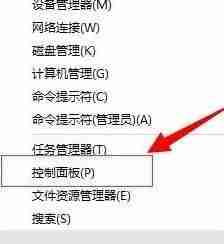
- 进入“语言”设置。

- 点击左侧的“高级设置”。
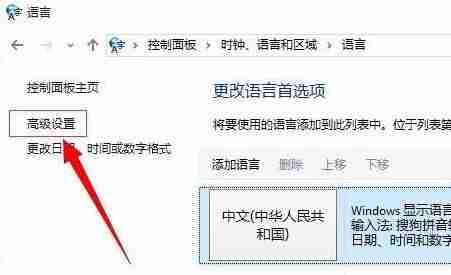
- 找到并点击“更改语言栏热键”。
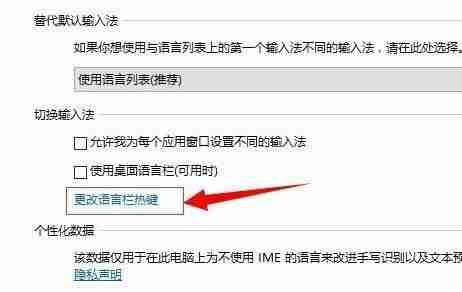
- 点击右下角的“更改按键顺序”。
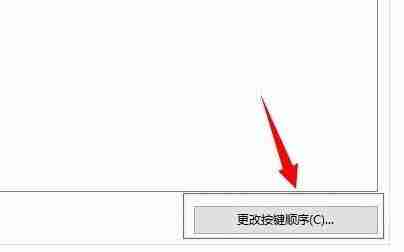
- 在此窗口,您可以自定义输入法切换快捷键的顺序。请注意,并非所有默认快捷键都可修改。

通过以上步骤,您可以轻松调整 Windows 10 的输入法快捷键设置,提升您的操作效率。
以上就是《Win10怎么修改快捷键设置 Win10修改快捷键设置教程》的详细内容,更多关于的资料请关注golang学习网公众号!
相关阅读
更多>
-
501 收藏
-
501 收藏
-
501 收藏
-
501 收藏
-
501 收藏
最新阅读
更多>
-
333 收藏
-
208 收藏
-
287 收藏
-
280 收藏
-
444 收藏
-
246 收藏
-
354 收藏
-
124 收藏
-
153 收藏
-
107 收藏
-
236 收藏
-
190 收藏
课程推荐
更多>
-

- 前端进阶之JavaScript设计模式
- 设计模式是开发人员在软件开发过程中面临一般问题时的解决方案,代表了最佳的实践。本课程的主打内容包括JS常见设计模式以及具体应用场景,打造一站式知识长龙服务,适合有JS基础的同学学习。
- 立即学习 543次学习
-

- GO语言核心编程课程
- 本课程采用真实案例,全面具体可落地,从理论到实践,一步一步将GO核心编程技术、编程思想、底层实现融会贯通,使学习者贴近时代脉搏,做IT互联网时代的弄潮儿。
- 立即学习 516次学习
-

- 简单聊聊mysql8与网络通信
- 如有问题加微信:Le-studyg;在课程中,我们将首先介绍MySQL8的新特性,包括性能优化、安全增强、新数据类型等,帮助学生快速熟悉MySQL8的最新功能。接着,我们将深入解析MySQL的网络通信机制,包括协议、连接管理、数据传输等,让
- 立即学习 500次学习
-

- JavaScript正则表达式基础与实战
- 在任何一门编程语言中,正则表达式,都是一项重要的知识,它提供了高效的字符串匹配与捕获机制,可以极大的简化程序设计。
- 立即学习 487次学习
-

- 从零制作响应式网站—Grid布局
- 本系列教程将展示从零制作一个假想的网络科技公司官网,分为导航,轮播,关于我们,成功案例,服务流程,团队介绍,数据部分,公司动态,底部信息等内容区块。网站整体采用CSSGrid布局,支持响应式,有流畅过渡和展现动画。
- 立即学习 485次学习
